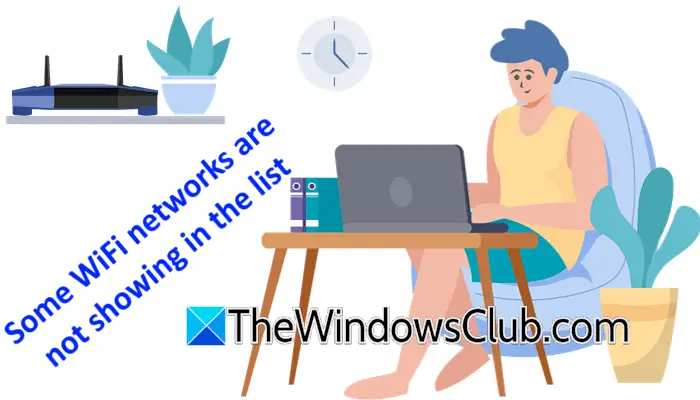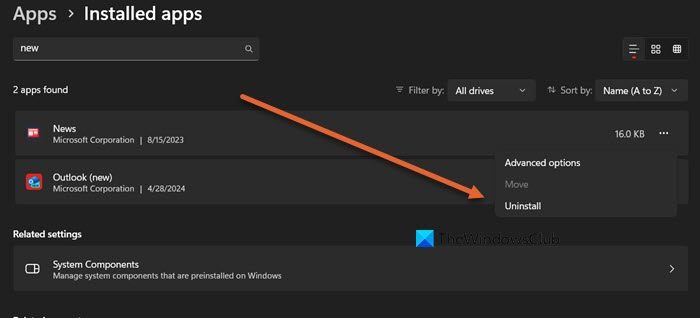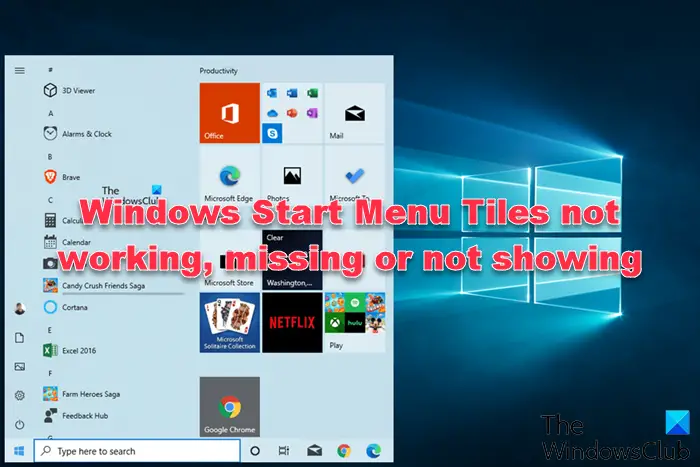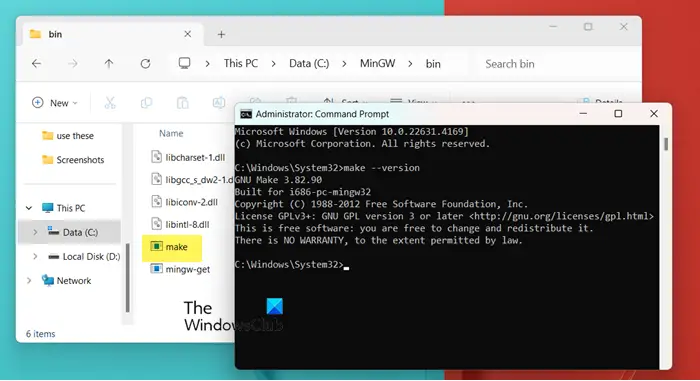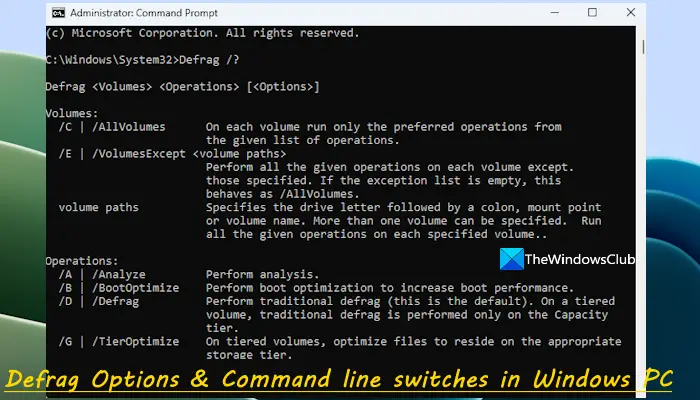探していますかUSBまたはフラッシュドライブをフォーマットする無料ソフトウェアWindowsでは? Windows には次のような組み込みの USB フォーマット ツールが提供されていますが、ディスク管理、 そしてコマンドラインのフォーマットパラメータ、これらは要件に従って USB ドライブをフォーマットするには十分ではない可能性があります。サードパーティ ソフトウェアは、複数のファイル システムのサポート、ディスク エラー チェッカー ツールなどの追加機能を提供します。そのため、サードパーティ ソフトウェアを使用することをお勧めします。良いものをいくつかリストアップします無料のUSBフォーマットソフトウェアWindows 11/10用。

PC 用の最高の無料 USB フラッシュ ドライブ フォーマット ツール
USB またはフラッシュ ドライブのフォーマットに使用できる、Windows 11/10 用の最高の無料 USB フラッシュ ドライブ フォーマット ツールを次に示します。
- USB ディスク ストレージ フォーマット ツール。
- ルーファス。
- ペンフォーマット
- EaseUS Partition Master 無料版
- SDカードフォーマッタ。
1]USBディスクストレージフォーマットツール
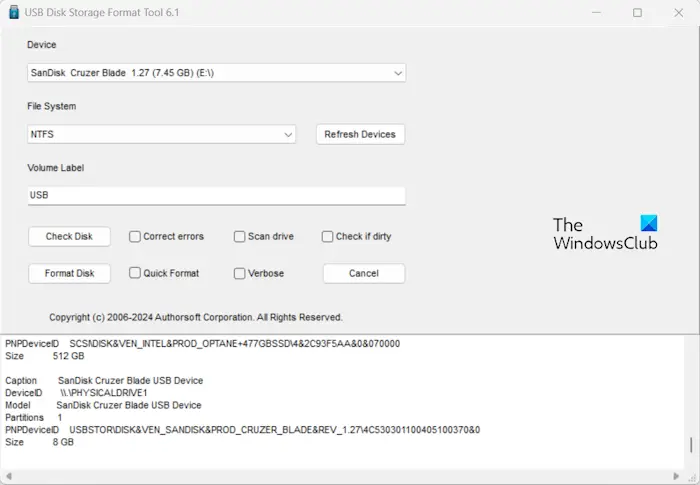
USB ディスク ストレージ フォーマット ツールは、Windows 専用の無料の USB/フラッシュ ドライブ フォーマット ツールです。コンピュータに接続されている USB デバイスを自動的に検出し、フォーマットできるようにします。 NTFS、FAT、FAT32、EXFAT などのさまざまなファイル システムを使用して USB ドライブをフォーマットできます。また、ディスクのラベルを入力してフォーマットすることもできます。
要件に応じて使用できる、迅速かつ安全なフォーマット オプションの両方が提供されます。フォーマットする前に USB ドライブのエラーをスキャンして、ディスク エラーを簡単に修正することもできます。また、サイズ、モデル、パーティション数など、検出された USB ドライブに関する基本情報も表示されます。
これは、このリストの中で最高の無料 USB ドライブ フォーマット ソフトウェアの 1 つです。ダウンロードできますここから。
読む: Windows PC 用の最高の無料 USB セキュリティ ソフトウェアおよびウイルス対策ソフトウェア。
2]ルーファス
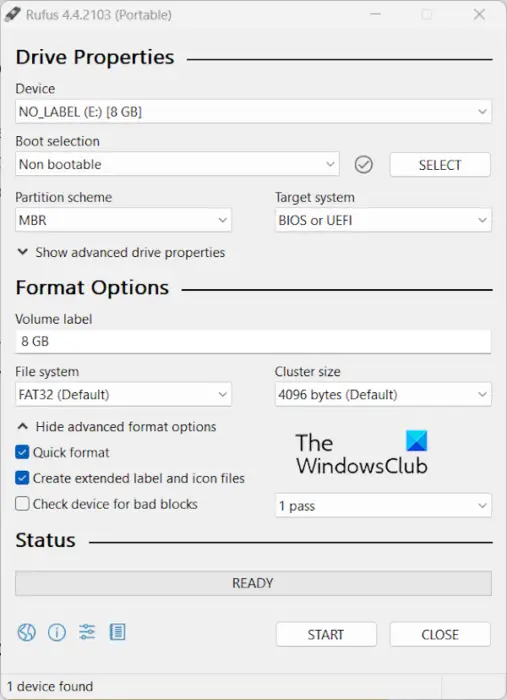
ルーファスは、起動可能な USB フラッシュ ドライブを作成およびフォーマットするための一般的なソフトウェアです。これを使用して、ブート可能ではないまたは通常の USB ディスクをフォーマットすることもできます。
クイック フォーマット機能を提供し、NTFS、FAT32、UDF、exFAT、ext2、ext3 などのさまざまなファイル システムをサポートし、ドライブをフォーマットする前にクラスター サイズを設定できます。 USB ドライブ上の不良セクタを見つけるために、「デバイスの不良ブロックを確認する」オプションを見つけることもできます。
3]ペンフォーマット
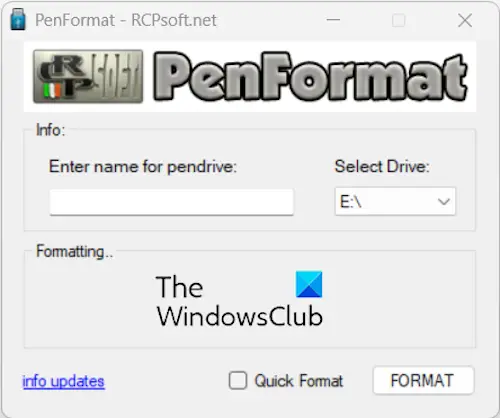
このリストの次の無料 USB フォーマット ソフトウェアは PenFormat です。これは、Windows 上で USB ドライブをすばやくフォーマットできるコンパクトな GUI を備えた軽量ユーティリティです。
使用するには、ソフトウェアを起動するだけです。ポータブル パッケージで提供されるため、セットアップ ファイルをダウンロードして、外出先でも実行できます。その後、フォーマットする USB ドライブを選択し、それぞれのボックスにラベルまたは名前を入力します。ここで、形式ボタンを押してUSBドライブをフォーマットします。
USB ドライブをすぐにフォーマットしたい場合は、「クイック フォーマット」チェックボックスにチェックを入れて、「フォーマット」ボタンを押します。
気に入りましたか?からダウンロードしてくださいrcpsoft.net。
読む: Windows PC 用の最高の無料 USB ポート ロック ソフトウェア。
4] EaseUS Partition Master 無料版
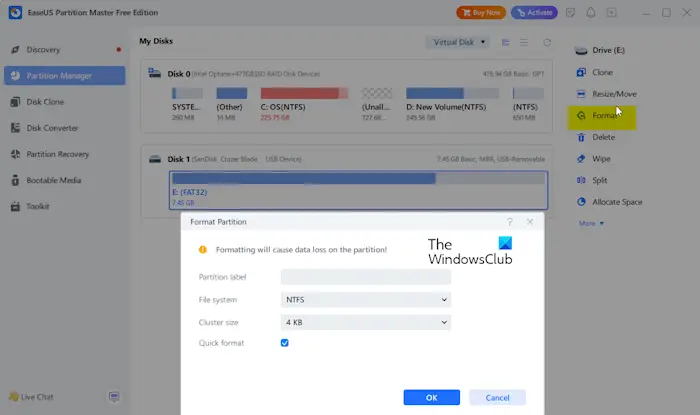
EaseUS Partition Master 無料版は、名前が示すように、Windows 用の無料のパーティション マネージャー ソフトウェアです。コンピュータに接続または組み込まれているさまざまなドライブを管理できます。いくつかのツールに加えて、USB ドライブなどのディスクをフォーマットするための専用のフォーマット機能もあります。したがって、USBドライブのフォーマットツールとしても使用できます。
EaseUS Partition Master を使用して USB ディスクまたはフラッシュ ドライブをフォーマットするには、ソフトウェアをダウンロードしてインストールし、起動します。その後、「パーティション マネージャー」セクションに移動し、ターゲットの USB ドライブを選択して、形式右側のペインから ボタンをクリックします。次に、次のような書式設定オプションを設定します。ラベル、ファイルシステム、そしてクラスターサイズ。を選択することもできますクイックフォーマットオプションを選択し、OK ボタンを押してフォーマット処理を続行します。
USB ドライブをフォーマットするための幅広いファイル システムをサポートしています。これらのファイル システムには、NTFS、FAT32、EXT2、EXT3、EXT4、および exFAT が含まれます。
5]SDカードフォーマッタ
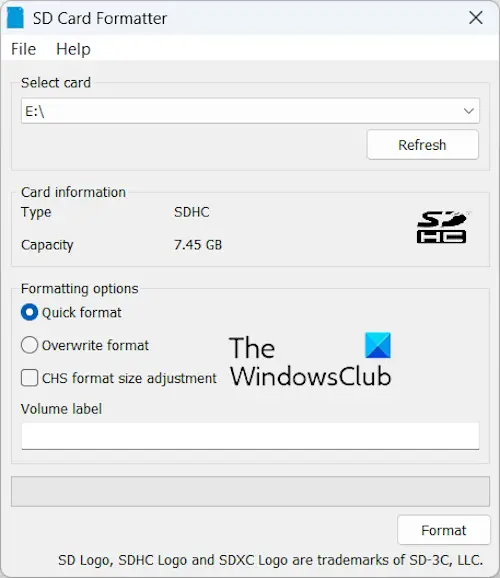
名前が示すように、SD Card Formatter は、メモリ カードをフォーマットするための無料のポータブル ソフトウェアです。ただし、Windows で USB ドライブをフォーマットするために使用することもできます。
まず、ダウンロードできますここからそしてそれをシステムにインストールします。その後、アプリを起動し、メインインターフェイスから、カードを選択オプション。次に、必要に応じて書式設定オプションを設定し、形式ボタン。
USB フラッシュ ドライブに最適なファイル システム形式は何ですか?
USB ドライブに最適なファイル システムは、4 GB のファイル サイズ制限がない exFAT です。大きなファイルを保存できます。それに加えて、ほとんどの新しいバージョンの Windows、macOS、およびいくつかの Linux ディストリビューションと互換性があります。
USBをフォーマットするためのオープンソースソフトウェアは何ですか?
無料のオープンソース USB フォーマット ツールをお探しの場合は、Rufus が最適な選択肢です。これは無料、ポータブル、オープンソースです。公式ウェブサイトからソースコードをダウンロードして、自由に修正したり研究したりすることができます。